電子簽核篇
關於電子簽核模組,我們提供iOS與Android兩個作業系統的APP3.0的下載,方便出差在外的員工透過APP操作能夠快速的批閱簽核。請至手機商店搜尋並下載Netask。若下載後無法登入,請確認貴公司是否已開通/購買APP功能。
| 串簽 | 一關簽完才能給下一關簽核,任何簽的人都能拒絕該文而退件。 |
| 會辦 | 舉例三個人同時收到簽核,且需都簽核完成,文件才能往下一關走,無法退件,簽「不可行」也不會退件。 |
| 擇辦 | 舉例三個人同時收到簽核,但只需任一人執行簽的動作,簽「不同意」會退件。 |
| 通知 | 通知僅是知會的意思,不需簽核。收到通知後點進該份簽核查閱,狀態會從「已通知」改為「已閱讀」。 |
因為在一般A4 列印的紙張大小內,電腦能接受的長、寬度有限。
一般A4 的紙張,電腦能接受的大小約為長:1000pixel、寬:640pixel,超過此值時,電腦會自動做分頁列印。再加上Netask 固定有的表頭/表尾內文,因此;建議您在設計表單時,最好維持約為長:600pixel、寬:640pixel 較佳。
你可以在列印時,將列印的邊界改小一點,如此一來便可擴大你的列印空間。 設定方法:點選「檔案」→「設定列印格式」。
電子簽核/表單管理/點選任一表單右側-流程按鈕/右上角-新增流程。
新增簽核/選擇任一簽核文件。
若該表單沒有設定任何流程,則會直接進入填寫表單頁面。
若有既定流程,則會列出該表單所有的流程供使用者選擇,使用者只要點選適合自己的流程進入即可。
電子簽核可設定「代理簽文」功能,請先行設定簽文轉發出去的日期區間,此段時間若收到來文,系統將會自動判斷轉發給代理人處理。
有此需求的使用者,請點選自己的「簽核記錄」;這裡呈現所有自己簽核過的文件,點選欲修改意見的文件;在觀看文件內容頁面的右側有「編輯意見」按鈕(上下皆有),按下去就可以進去重新輸入自己的意見了。
當簽核成員有填寫意見,系統還會自動發通知給前面的已簽核成員(表單/編輯/簽核通知)
簽過的文件不是隨時都可以再回去修改自己的意見,且串簽跟會簽的修改規則不一樣:
串簽:使用者可在下一個簽核者尚未簽核時,修改自己的意見欄位。
會辦:使用者在文件尚未簽完時,可以修改自己的意見欄位。
A 是發文者,「會辦」給BCD,當B 在簽時,不論其它人是否在簽核或修改意見,B 的簽核不會受到影響。
A 是發文者,「串簽」給BCD,當B 又加簽出去給EF 時:
當中間簽核者(B)重簽之前,只有E 點進去但還沒簽時,此時中間簽核者B 會被卡住不能簽(系統會告知該簽文目前E 正在簽核中)。此時A 依舊能抽回整張單;若該文在E 觀看時被A 抽回,則E 確定簽核後,系統會告知該簽核已被A 抽單。當沒有中間簽核者(B)點進去簽前,只有E 進去且簽了,則B 沒有重簽的機會。A 隨時能抽回整張單。
關於中間簽核者的重簽,只要簽核者的下一位簽核者未簽之前,中間簽核者即可重簽。任何一個中間簽核者做重簽的動作者只能重簽一次。(但修改意見則不限制次數)
以「歸檔匣」為例,在每個列表區的右上角都會顯示目前檢視的區間範圍,例:2019/01/15~2019/02/15。而在日期的後方有個更新按鈕;點選更新即可變換顯示區間。
簽呈打錯,但已送出時,只要簽文還沒簽完(簽核完成度顯示為100%),都可以「抽單」重寫重送的。
但是如果簽文已經簽完了(簽核完成度顯示為100%),就會自動被歸到歸檔匣,此時就只能重新發文,若有需要,可以發新的文的時候,順便用「附加簽呈」的方式,將錯誤的簽呈附加上來,讓主管知道為何要重發一次。
抽單方式如下:進入電子簽核/我送出的簽核,對那份打錯的簽呈打勾,再選擇上面的「抽單」選項,就可以將文件抽回。
(若文件抽單,已簽核過的人員會收到抽單的通知。)
系統不提供刪除功能的原因在於,空白表單在系統內自動化的一些動作,都需要借由此表單來達成發送簽文的動作,如公告轉進簽核審核的機制,為了要讓系統能執行自動化功能,所以空白表單不能刪除。
其實空白表單的功能就如同公司的對內文件一樣,可以很方便的靈活運用,是一個很好用的內建表單哦。
1.請先確認您的帳號有「檢視組織所有進行中文件」的權限。(系統設定→點選您的帳號名→權限設定)
2.用您的帳號登入系統後,點選「電子簽核」,接著點選左邊樹狀結構的「組織中所有進行中文件」。(若無法看到此資料夾請回步驟1進行確認)
3.選擇目前卡住簽核的文件的待簽核者旁的小圖示,此圖示表示「更換待簽核成員」。
4.系統會開啟一新視窗,此功能代表可選擇其它成員來替換原卡文的簽核者(若沒有該成員的代理人,可選擇自己),並按確定。恭喜您,已成功的將此文轉簽呈給其它成員了。
5.此時代理簽核者只要點選自己的「等待我處理的文件」,將該簽核文件選擇同意通過即可。(系統會將被替換成員的簽核意見上面加註「由Netask管理者xxx代為轉簽呈給下列成員xxx」)
建議透過「核決權限」的設定,讓系統自動判斷該請假單的天數,並帶出適合的流程順序。
請至電子簽核/表單管理/任一表單右側-流程/新增流程or編輯流程,進行設定。
以此圖為例,若請假時數為36小時,此份簽核流程就只會出現兩關流程,簽到Boss1為止。
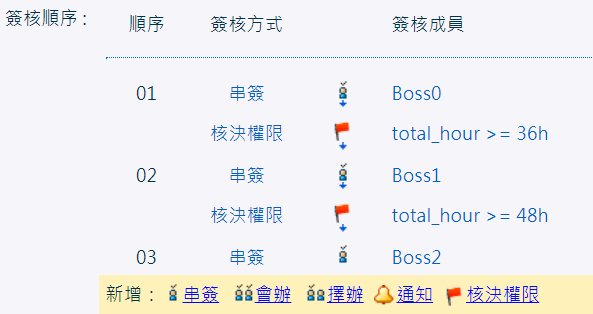
只要在系統設定裡;每個部門都有設定一位主管,系統就會在每一次新增簽核文件時,將該部門主管自動帶入簽核流程裡。且若該部門屬於另一部門的下層;則系統也會自動判別並將該部門的上一級部門主管也一併帶入。
發文者所發出去的文件若遭簽核者退件,則退回來的文件會回到發文者的「等待我處理文件」,此被退的文件不能刪除,只能歸檔。且被退的文,不論是否已歸檔,任何曾經簽核過的簽核者都可以在自已的「簽核記錄」資料匣內找到這份文件。
文件被退要留記錄的原因,主要是可讓中間簽核者知道該簽過的文被其他人退,不致於下次收到一樣的文而疑惑。
若發文者自行抽單,在新版6.x以後的版本也是同「退件」一般,會回到發文者自己的資料匣,曾經簽過的簽核者,也可在「簽核記錄」查閱。
若貴公司仍是5.4.8以前的版本,則會發現,自行抽單是不留記錄的。建議將版本升到6.X以後的版本,因為任何一個文件,只要有送出過,配合稽核與流水號的設計,都應該要留記錄的。
目前系統預設為「西元年後兩碼+月+日+流水編號」,例如:1903120001。
自訂流水號設定兩步驟 :
1.啟用「簽呈編號」。
2.任一表單-編輯,輸入表單代碼。
建議您可以使用電子簽核套用「共筆系統」,表單內的欄位權限可以先行設定可否再次編輯,有權限的簽核流程人員才可以重新修改欄位內的資料,每次修改都會留下紀錄備查。
01.表單的編碼必須是”UTF-8″。
02.表單存檔時的檔案編碼也必須是”UTF-8″編碼。
03.表單中必須將表格(輸入資料)的部分用<form name=”…”>…</form>包起來。
04.<form name=”…”> ….. </form>裡面的每一個需要輸入的部分(包括下拉式選單,TextArea),記得”name”都不能相同。
05.<form name=”…”> ….. </form>裡面如果有同一群組的”radiobutton”,記得”name”的內容要一樣,但是”Value”必需不一樣。(“radiobutton”的群組是以”name”的內容來區分)
06.如果有需要複選的項目(例如打勾),利用”checkbox”,記得”name”與”value”不能相同。
07.一份表單文件裡(單一檔案)不論有幾個表格,只能用一個<form name=”…”> …. </form>包起來!
08.建議”表格”的寬度不超過”700″、”TextArea”的長度不超過”70″,可獲得最佳瀏覽狀態。
或是您可關注我們最新消息-免費課程,不定期提供表單教學服務。A
表單上傳後,因為已經有簽文簽過了,任意變動可能會造成之前已完成的簽文被惡意亂改,所以不適合減少欄位。
因此若表單欄位需要增減異動,請將舊表單停用,再上傳新表單並啟用即可。
另外,重新上傳表單後,可設定下一張表單起始日,以確保表單連號。
Netask提供簡易的Script供表單設計者使用,讓您可利用點擊方式選擇日期與成員省去登打時間,使用教學如下:
1.在<head></head>裡面加入下列Script:
<script language=”javascript” src=”/tw/wf/form_tools/tool_list.js”></script>
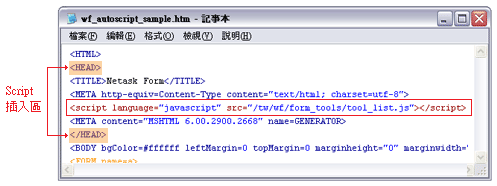
2.我們提供日期與成員選擇,只要在input裡面加入下列script即可:
日期選擇:onclick=”openFormTool(this, ‘date’)”
部門選擇:onclick=”openFormTool(this, ‘dept’)”
單一成員選擇:onclick=”openFormTool(this, ‘one member’)”
多個成員選擇:onclick=”openFormTool(this, ‘members’)”
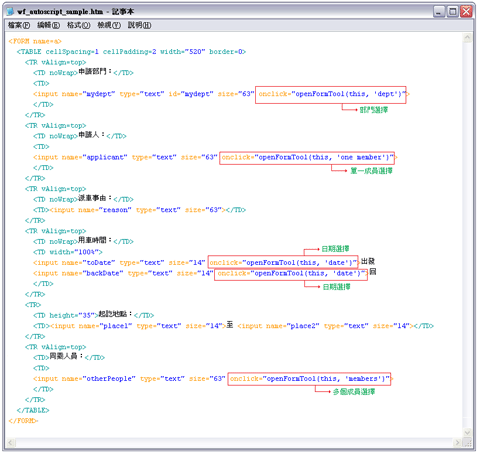
3.設定好上列的Script儲存後將該表單上傳至Netask,使用者在該表單滑鼠點擊設定好的文字區塊,系統即會跳出選擇視窗供使用者選擇。
「HTML編輯表單」就是簽核系統內的「空白表單」,採購此服務後,就可以在自行製作的表單內加上類似HTML編輯器的功能,不限制使用的次數。甚至,同一張表單也可以讓此HTML編輯器出現2次以上也沒問題。要怎麼使用呢?
1.在<head>….</head>內先加上
<script type=”text/javascript” src=”/tw/common/blankTemplate.js”></script>
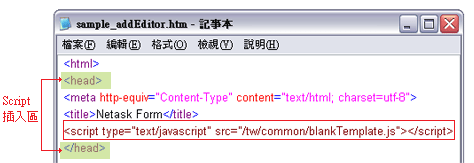
2.在該HTML程式碼內,在想要有此HTML編輯器功能的地方插入 <script>addEditor()</script>
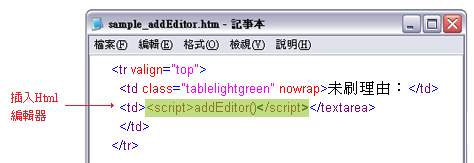
3.插入後存檔,將此檔案上傳至Netask EIP,即可在此表單裡看到Html編輯器功能。
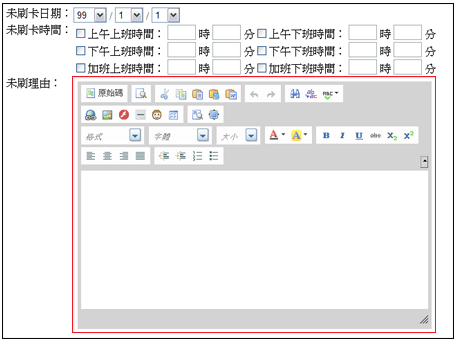
答案是可以的,所謂變數的不同,只限制在同一張表單內。
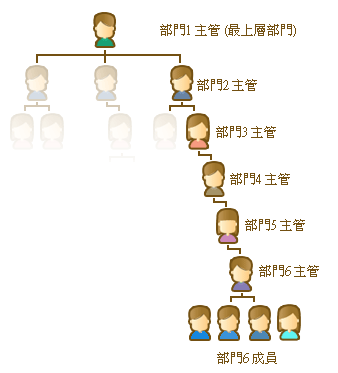
boss流程程式設計有三個要則,各個原則說明於下:
1、若流程是2個以上,則最高boss到幾就是固定在那,不會再往上抓。
以範例圖示來看,假設今天的流程是「boss0->boss1->boss2」且「部門6沒設主管」,而A是「部門6成員」,則A在送簽核時,他的簽核流程是「部門5主管->部門4主管」。不論中間哪個部門沒設主管,系統會略過它不會自動往上跳一層,只抓到最高boss的層級,不會往上抓。
2.若流程設的最高boss無人,則會一直往更高一階抓,一直到抓到為止。
以範例圖示來看,假設今天的流程只跑「boss0->boss1」且「部門5沒設主管」,而A是「部門6成員」,則A在送簽核時,他的簽核流程是「部門6主管->部門4主管」。因為流程設的最高boss無人(boss1),所以系統會往上抓,直到抓到為止。
3.若流程只設1個boss0,且自己又是boss0,則會一直往更高一階抓,一直到抓到為止。
以範例圖示來看,假設今天的流程是「boss0」,而A是「部門6主管」,則A在送簽核時,他的簽核流程是「部門5主管」。
表單的編號,代碼開頭為W,代表是Work Flow,每張表單內建編碼為3-4碼,不可變更。
| 編號 | 表單名稱 | 編碼 | 編碼全名 |
| — | 對內文件 | WIF | Work Flow(Internal Form) |
| — | 請假單 | WAS | Work Flow(Attendance System) |
| 01 | 工作指派單 | WTM | Work Flow(To Do List Management) |
| 02 | 出差單 | WBF | Work Flow(Business Trip Apply Form) |
| 03 | 加班補休單 | WOF | Work Flow(Overtime Form) |
| 04 | 物品請領單 | WSC | Work Flow(Supply Center) |
| 05 | 預約管理單 | WAM | Work Flow(Reservation) |
| 06 | 公告審核單 | WBB | Work Flow(Bulletin Board) |
| 07 | 調班單 | WCF | Work Flow(Change) |
| 09 | 忘刷卡單 | WPC | Work Flow(no clock in/out) |
| 10 | 勞工加班單 | ||
| 11 | 勞工用加班單107.3 | WOLA | |
| 12 | 國外出差單 | WBFF |
可以透過電子簽核-設定-簽核繼承,繼承特定在職或離職成員,不限制繼承人數。因此設定完畢後,您可透過「尋找」功能,將角色設定違被繼承員工的名子,搜尋所有被繼承員工的發文及簽核文件。
建議您透過「控制分析」-所有文件,輸入尋找條件進行搜索。
「控制分析」提供匯出表單欄位的功能。輸入搜尋條件,則可以得到完整的excel.csv檔案,再針對金額欄位加總運算即可。
系統所提供的APP皆需要序號,請確認以下問題:
1.請確認是否已申請/購買序號。
2.登入網址請勿輸入http://或https://。
3.iOS與Android部份版本太舊因此無法支援。
